robocopyのバックアップを一時的に止める2つの方法
robobopyでバックアップしている時、黒いコマンドプロンプト画面にバックアップの内容がずらーっと表示されます。
この画面を見ているだけでもなぜか楽しいのですが、たまにバックアップを途中で止めたい時があります。
コマンドプロンプト画面を×ボタンで終了すると止まりますが、再開する時はまた最初からになってしまいます。
ここでは、robocopyのバックアップを一時的に止める方法を紹介します。
その1 少しだけ止めたい!
方法はとても簡単です。
コマンドプロンプト画面の「スクロールバー」をマウスカーソルでつかみっぱなしにしてください。
マウス連打ではなく、ぐーっと押し続ける感じですよ。
スクロールが止まりました。
この間はバックアップも止まっています。
処理を再開したい時は、マウスを離してくださいね。
その2 しばらく止めたい!
先ほどの方法では、つかんでいる間だけ止まりましたが、マウスを押しっぱなしにするのは、手が疲れます。
以下の方法では、マウスから手を離しても止まりっぱなしにできますよ。
コマンドプロンプト画面の「左上のアイコン」をクリックすると出るメニューで、「編集(E) – 範囲指定(K)」をクリックします。
選択した瞬間にスクロールが止まりましたね。
同じくバックアップも止まっています。
本来このコマンドは、コマンドプロンプト画面の文字をコピーするものですが、この選択モードにしている間は画面(処理)が止まるようです。
バックアップを再開したい時は、Enterキーを押してくださいね。
まとめ
バックアップを一時的に止める、ということはあまりないかも知れませんが、知っておいて損はないですよ。
一度、お試しくださいね。
コメント
トラックバックは利用できません。
コメント (4)


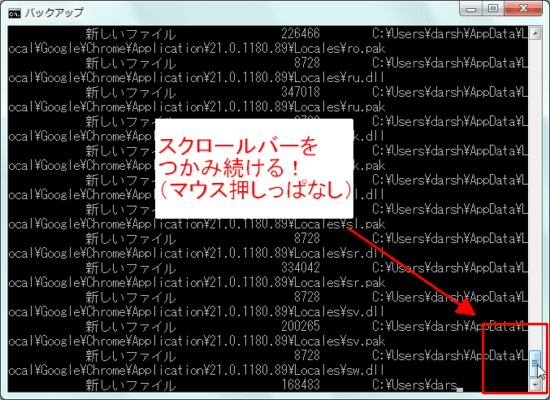
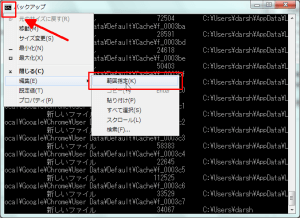





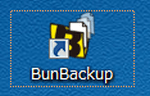
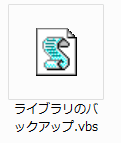
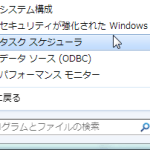

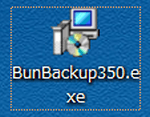



ど初心者です。
たまたま見かけた記事で、内容の理解も薄いまま
定期的にバックアップするために
テストで、「バックアップしたいファイルがあるフォルダ」と
「USBメモリにある既存のフォルダ
(もともと手動でバックアップしたいファイルを入れていた)」を
ミラーリングしてしまい、
USBメモリの、バックアップしたいファイル以外のデータを
吹き飛ばしてしまいました。。。><。
これを「被害」というのは、主様にとっても失礼なのは承知しておりますが、
私と同じ被害者を出さないためにも、
上手な注意方法を喚起して頂けたらと思います。
生兵法さん、コメントありがとうございます。
設定間違いでデータが消えてしまったとのこと。
それは大変でしたね。
私も一度、バックアップ先を間違えたことがありますので。。。
> 上手な注意方法を喚起して頂けたらと思います。
バックアップ方法の記事に以下を対応させて頂きました。
■パソコンのファイルをrobocopyで手堅くバックアップする方法
http://amaotolog.com/backup/entry187.html
・設定があっているか、実行前に確認することを追記。
赤色+背景色黄色で目立つようにしました。
・調べたところ、「/L」オプションでバックアップ前に
ログ出力だけができることがわかりました。使用方法を追記。
ご指摘ありがとうございました。
#消えてしまったファイルですが、間違って削除したファイルを復旧するソフトがあるようです。私は使ったことはありませんが、Vectorなどでは「復元」や「DataRecovery」などがありますね。robocopyで消えたファイルに効果があるかは不明ですが、ダメ元で試してみるのもありかも知れません。情報まで。
もう「DOS窓」時代の話は、かなり過去に流れてしまっているんですね。
出力をとめたい場合、ctrl+sで中断、ctrl+qで再開、というのが常道でした。robocopyももちろんこれで止まります。
コメントありがとうございます。
早速試してみたところ、なぜか私の環境では止まりませんでした。。。
コマンドプロンプトの設定をいろいろ変更してみましたが現象は変わらず。
その他のキーで試したところ、Pauseキーでは止まってくれました。
何か設定か環境の違いがあるのかも知れませんね。情報ありがとうございました!